ウェブサイトの魅力を高める上で、CSSによるアニメーション効果は欠かせない要素です。フェードインアニメーションは、シンプルながらインパクトのあるビジュアル効果を実現し、優れたユーザー体験を提供します。このブログでは、CSSフェードインの基本的な仕組みから実装方法、さらにはテクニックまで、様々な側面から解説していきます。アニメーション初心者からプロフェッショナルまで、このブログがウェブデザインに新たな彩りを加えるヒントになることでしょう。
1. CSSフェードインとは?基本的な仕組みを理解しよう

CSSフェードインとは、ウェブページの要素が徐々に視覚に飛び込むような効果を示します。この洗練されたビジュアルエフェクトを用いることで、ユーザーにとって魅力的でインタラクティブな体験を創出できます。それでは、CSSフェードインの基本的な原理について詳しく見ていきましょう。
フェードインの仕組み
CSSフェードインは、要素の不透明度(opacity)の変化を利用して実現されます。不透明度は0から1の範囲で設定され、0は完全に透明で、1は完全に表示される状態を示します。以下の手順でこの効果を実装します。
- 初期状態の設定:アニメーションの開始時に、対象となる要素の不透明度を0に設定します。
- アニメーションの実行:指定した時間をかけて、不透明度を0から1に変化させます。
- 最終状態の設定:アニメーションの終了時には不透明度が1になり、要素が視覚的に現れます。
CSSでの基本的な実装方法
CSSフェードインを実現するためには、@keyframes と animation プロパティを活用します。以下は基本的なコード例です。
“`css
@keyframes fadeIn {
from {
opacity: 0;
}
to {
opacity: 1;
}
}
.element {
animation: fadeIn 2s ease-in;
}
“`
このサンプルコードにおいて、.element クラスを持つ要素は、2秒間をかけて不透明度が0から1に変化し、アニメーションが実行されます。
フェードインの効果を高めるためのテクニック
アニメーションのタイミングや遅延を調整することで、フェードイン効果をさらに引き立てることが可能です。以下のプロパティが非常に役立ちます。
- animation-duration: アニメーションが完了するまでの時間を指定します。
- animation-delay: アニメーションの開始を遅らせるための時間を設定します。
- animation-timing-function: アニメーションの進行スピードを調整します。例えば、
ease-inやease-outなどがよく使用されます。
これらの要素を組み合わせることで、より洗練された印象を与えるフェードインアニメーションを作成することができます。
CSSフェードインの利用シーン
CSSフェードインの効果は多様なシーンで活用され、特に以下のようなケースで特に際立ちます。
- ウェブページの初回読み込み時に重要なメッセージを強調表示する
- ユーザーが特定のアクションを行ったときに関連情報を提示する
- スクロールに連動してコンテンツを表示する場合
このように、CSSフェードインはシンプルながらも強力な技法であり、ウェブデザインを一層魅力的にするための重要な要素と言えます。
2. シンプルなフェードインアニメーションの実装方法

シンプルなフェードインアニメーションは、ウェブサイトに動きを加える非常に効果的な方法です。このセクションでは、HTMLとCSSを使用して、基本的なフェードインアニメーションを実装する方法をご紹介します。
フェードインの基本サンプル
まずは、基本的なフェードインアニメーションのサンプルコードを見てみましょう。
“`html
このテキストはフェードインします。
“`
“`css
.fadein_box {
opacity: 0; / 初期状態は透明 /
animation: fadeIn 1s ease forwards; / アニメーションプロパティの設定 /
}
@keyframes fadeIn {
from {
opacity: 0; / フェードインの開始時の不透明度 /
}
to {
opacity: 1; / フェードインの終了時の不透明度 /
}
}
“`
このコードでは、fadein_boxというクラスが指定された要素が、アニメーションによって徐々に表示されるようになります。animationプロパティの中で、アニメーションの名前、時間、タイミング関数を設定しています。
アニメーションの各プロパティ解説
以下のプロパティを使用することで、フェードインの挙動を自由にカスタマイズできます。
- animation-name: 使用するアニメーションの名前。ここでは
fadeInとして設定。 - animation-duration: アニメーションが完了するまでの時間。ここでは1秒(1s)。
- animation-timing-function: アニメーションの進行具合。「ease」を指定すると、初めはゆっくり、途中は速く、最後はまたゆっくりになります。
- animation-fill-mode: アニメーションの状態を保持する方法。
forwardsを指定することで、終了後のスタイルが維持されます。
よりダイナミックなフェードイン
アニメーションの時間を変えたり、異なるタイミング関数を使用したりすることで、印象を大きく変えることができます。
例えば、以下のように修正すると、アニメーションがよりスムーズに感じられます。
css
.fadein_box {
opacity: 0;
animation: fadeIn 2s ease-in-out forwards; /* アニメーション時間を2秒に変更し、ease-in-outを使用 */
}
このようにして、アニメーションの表現力を向上させることができます。
実装の注意点
フェードインアニメーションを実装する際には、以下の点に注意が必要です。
-
ブラウザのサポート: CSSアニメーションは、ほとんどのモダンブラウザでサポートされていますが、古いブラウザでは動作しないことがあります。必要に応じて、ベンダープレフィックスを使用すると良いでしょう。
-
要素の初期状態: アニメーションを適切に動作させるために、初期状態の
opacityを0に設定することを忘れないようにしましょう。
これらに気をつけながら、シンプルでありながら効果的なフェードインアニメーションをウェブサイトに追加して、訪問者に魅力的な体験を提供してみてください。
3. 上下左右からのフェードインテクニック
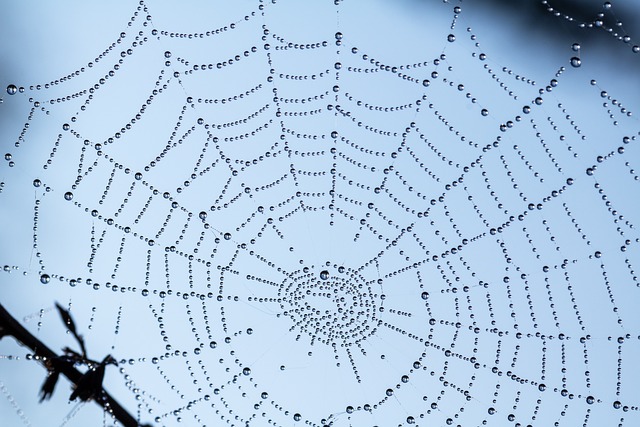
ウェブデザインにおいて、要素が画面上に現れる際のアニメーションは、ユーザー体験を向上させるための重要な要素です。「フェードイン」アニメーションは、視覚的な効果を加味しつつ、情報の重要性を強調することができます。ここでは、上下および左右からのフェードインテクニックを詳しく解説していきます。
上から下へのフェードイン
上から下に要素をフェードインさせる方法は、CSSの transform: translateY() プロパティを駆使します。このアプローチを用いれば、要素はページの上部から徐々に現れ、視覚的にも印象的な変化をもたらします。
実装例
“`css
div.animation_box {
padding: 10px;
animation: fadeIn 5s ease 1s 1 normal backwards;
}
@keyframes fadeIn {
from {
opacity: 0;
transform: translateY(-20px);
}
to {
opacity: 1;
transform: translateY(0);
}
}
“`
このスタイルでは、要素は最初は不透明度が0で、-20px上から徐々にフェードインします。アニメーションの完了時には、不透明度が1に達し、要素は元の位置に戻ります。
下から上へのフェードイン
下からのフェードインも非常に簡単に実装可能です。この場合は、translateY() にプラスの値を指定することで、要素が画面の下から上がってくるエフェクトを実現します。
実装例
“`css
div.animation_box {
padding: 10px;
animation: fadeIn 5s ease 1s 1 normal backwards;
}
@keyframes fadeIn {
from {
opacity: 0;
transform: translateY(20px);
}
to {
opacity: 1;
transform: translateY(0);
}
}
“`
こちらのスタイルによると、要素は20px下からフェードインし、最終的に元の位置へと戻ります。この上下に動くアニメーションは、ユーザーの視線を引き寄せる効果的な手段となります。
左右からのフェードイン
左右からのフェードインも、translateX() プロパティを利用することで簡単に実現できます。要素が左右に移動することで、デザインに変化を持たせたい時に適した方法です。
右から左へのフェードイン
右側から要素を閲覧可能にする場合は、以下のコードを使用します。
“`css
div.animation_box {
padding: 10px;
animation: fadeIn 5s ease 1s 1 normal backwards;
}
@keyframes fadeIn {
from {
opacity: 0;
transform: translateX(20px);
}
to {
opacity: 1;
transform: translateX(0);
}
}
“`
このスタイルでは、要素が不透明な状態から20px右からスライドしつつフェードインします。
左から右へのフェードイン
逆に、左から右の移動を伴うフェードインも可能です。
“`css
div.animation_box {
padding: 10px;
animation: fadeIn 5s ease 1s 1 normal backwards;
}
@keyframes fadeIn {
from {
opacity: 0;
transform: translateX(-20px);
}
to {
opacity: 1;
transform: translateX(0);
}
}
“`
このコードを用いることで、要素は20px左から静かに現れ、ユーザーに柔らかで心地よい印象を与えます。
まとめたいくつかのポイント
- アニメーション時間の調整:
animation-durationを変更することで、フェードインの速度を自在に調整できます。 - 遅延時間の設定:
animation-delayの利用で、アニメーション開始のタイミングを設定することが可能です。 - 不透明度の変化:
opacityを交えて、よりスムーズな動きに仕上げることができます。
これらのフェードインテクニックを活用すれば、あなたのウェブサイトに動きのあるコンテンツを追加し、ユーザーの体験をさらなる高みに引き上げることができるでしょう。
4. transitionプロパティの詳細設定と活用法

CSSのtransitionプロパティは、HTML要素のスタイルが変更される際にスムーズなアニメーションを表現するために不可欠な機能です。特にcss transition フェードインの効果を活用するためには、正確な設定が重要です。このセクションでは、transitionプロパティの詳細な設定方法とその効果的な使い方を解説します。
transitionプロパティの基本構成
transitionプロパティは以下の4つの要素で構成されています:
- transition-property: アニメーション対象のCSSプロパティを指定します。
- transition-duration: アニメーションが完了するまでにかかる時間を設定します。
- transition-timing-function: アニメーションの速度変化を定義します。
- transition-delay: アニメーションが開始するまでの遅延時間を指定します。
これらの要素を適切に組み合わせることで、精緻なアニメーション表現が可能になります。
各プロパティの詳細
transition-property
アニメーションを行うCSSプロパティを特定できます。たとえば、フェードイン効果を実現するには、opacityを次のように指定します。
css
transition-property: opacity;
transition-duration
このプロパティでは、アニメーションの所要時間を設定します。時間は秒(s)またはミリ秒(ms)で指定し、1秒間のフェードインにする場合、次のように記述します。
css
transition-duration: 1s;
transition-timing-function
アニメーション速度の変化の仕方を定義する大切な要素です。以下のように数種類の設定が可能で、それぞれ異なる動きを演出できます:
- ease: 自然な加速と減速が特徴の動き。
- linear: 常に一定の速度を保ちながら動く。
- ease-in: 徐々に速度を上げる動き。
- ease-out: 初速が速く、徐々に減速する動き。
- ease-in-out: 始まりと終わりの両方がゆっくりとした動き。
- cubic-bezier(): 自由に調整できる曲線による速度設定。
transition-delay
アニメーションの開始までの遅延時間を設定し、他のアニメーションと同期させることができます。
css
transition-delay: 0.5s; /* アニメーションが0.5秒後に開始される */
複数プロパティの指定
複数のCSSプロパティにアニメーションを発生させたい場合、プロパティ同士をカンマ(,)で区切ることで設定できます。例えば、opacityとtransformを同時に操る際は、次のように記述します。
css
transition: opacity 1s ease, transform 2s ease-in-out;
実践的な例
ここでは、css transition フェードインを実現するシンプルなCSSコードを紹介します。
“`css
.fade-in {
opacity: 0;
transition: opacity 1s ease; / 1秒でフェードインを実行 /
}
.fade-in.active {
opacity: 1; / 透明度を1に変更 /
}
“`
このコードにより、.fade-inクラスを持つ要素は、activeクラスが追加された時に1秒をかけてフェードインします。
結論
transitionプロパティを正しく設定することで、ウェブサイトに魅力的な動的エフェクトを取り入れることができ、特にcss transition フェードインは、ユーザーに強烈な視覚的インパクトを与えるための効果的な技術です。複雑なアニメーションもツールを活用して実現できるため、ぜひ積極的に試してみてください。
5. ブラウザ対応と注意点:スムーズなフェードインのために

CSSのフェードインアニメーションは、現代のウェブデザインにおいて非常に人気のある技術ですが、ブラウザによって動作が異なる場合があります。このセクションでは、フェードインを使用する際のブラウザの互換性や、注意すべきポイントについて詳しく解説します。
対応ブラウザの確認
CSSトランジションは比較的新しい技術であるため、すべてのブラウザが完璧に対応しているわけではありません。特に、古いバージョンのブラウザ(例:Internet Explorer 9以前)は、CSSのtransition機能をサポートしていません。そのため、フェードインやフェードアウトの効果を適用したい場合、以下のブラウザ対応情報を確認することをお勧めします。
- Chrome: 最新のバージョンで問題なく動作
- Firefox: 最新のバージョンで問題なく動作
- Safari: 最新版および一部の古いバージョンで対応
- Edge: 最新のバージョンで問題なく動作
- Internet Explorer: IE9以前ではCSSトランジションが動作しない
これらの情報は、Web Docsや「Can I use」を参考にすることで確認できます。
フェードインアニメーションのパフォーマンス
スムーズなフェードインを実現するためには、アニメーションのパフォーマンスにも注意が必要です。特に、次のポイントを考慮すると良いでしょう。
-
CSSアニメーションの選択: CSSアニメーションは一般的にGPUを介して処理されるため、よりスムーズなパフォーマンスが期待できます。アニメーションのプロパティには、
transformやopacityを使用することが推奨されます。 -
冗長なスタイルの回避: 必要のないCSSスタイルを減らすことで、ブラウザのレンダリングの負担を軽減することができます。
画面遷移時のタイミング
画面遷移の際にフェードインアニメーションを使用する場合、タイミングが重要です。特に、以下のポイントを考慮すると良いでしょう。
-
適切なディレイ設定: フェードインアニメーションが開始する前に、他の要素の読み込みを完了させておくことが大切です。これにより、画面切替えの際にスムーズな体験が得られます。
-
ユーザーの操作に応じたアニメーション: リンクをクリックした際にフェードインが始まることで、遅延を感じさせず、自然な流れでページが移動するように設定することが重要です。
Linuxやモバイル環境での注意点
モバイルデバイスや特定のLinux環境でも、フェードインアニメーションが期待通りに動作しない場合があります。これらの環境では、パフォーマンスの問題が発生する可能性があるため、次のポイントを考慮してください。
-
アニメーションの制限: モバイル表示では、アニメーションを控えめに設定することで、読み込み時間を短縮できる可能性があります。
-
ユーザビリティを重視: アニメーションがユーザー体験を向上させるものであることを常に意識し、必要以上の演出は避けるようにしましょう。
これらの注意点を踏まえ、魅力的でスムーズなフェードインアニメーションを実装していきましょう。ブラウザの互換性やパフォーマンスの最適化を意識することで、より良いウェブ体験を提供することができます。
まとめ
フェードインアニメーションは、動的でインタラクティブなウェブサイトを実現するための重要な技術です。CSSを使ってシンプルに実装できるだけでなく、上下左右からのアプローチや、transitionプロパティの詳細な設定などによって、様々な表現が可能です。ただし、ブラウザの対応状況やパフォーマンスにも注意を払う必要があります。これらのポイントを抑えながら、ユーザー体験を高めるためのフェードインアニメーションを活用していくことが重要でしょう。
よくある質問
CSSフェードインとはどのような効果ですか?
CSSフェードインは、ウェブページの要素が徐々に視覚に現れるような効果を示します。この洗練された演出によって、ユーザーに魅力的でインタラクティブな体験を提供できます。要素の不透明度(opacity)の変化を利用することで、さまざまなタイミングや速度のフェードインアニメーションを実現できます。
フェードインアニメーションを基本的にどのように実装するのですか?
CSSフェードインを実現するには、@keyframesとanimationプロパティを使用します。はじめに要素の不透明度を0に設定し、その後の一定時間でアニメーションによって1に変化させることで、徐々に表示される効果が得られます。アニメーションの時間や速度の調整によって、さまざまな表現が可能です。
上下左右からのフェードインはどのように実装できますか?
CSSのtransform: translateX()やtransform: translateY()プロパティを使うことで、要素を上下左右からフェードインさせることができます。要素を初期状態では一定の距離だけずらし、その後のアニメーションで元の位置に戻すことで、画面外から現れるような効果を得られます。これにより、ページ上でのコンテンツの動きを演出できます。
フェードインアニメーションを実装する際の注意点は何ですか?
フェードインアニメーションを実装する際は、ブラウザの対応状況に気をつける必要があります。特に古いバージョンのInternet Explorerではサポートされていないため、ベンダープレフィックスの使用などの対策が必要になります。また、アニメーションのパフォーマンスにも注意を払い、適切なtransitionプロパティの設定や冗長なスタイルの回避によって、スムーズな動きを実現することが重要です。








コメント